前言
最近醉心于研究Linux,于是在PD上安装了一个Debian Linux虚拟机,用来练练手。但是每次在mac和Linux之间切换很是麻烦,有没有一种方法,可以在mac终端直接连接我的虚拟机,这样在mac终端上就可以直接操控我的Linux虚拟机了。
这很容易让我联想到了用我的mac主机直接远程连接Linux服务器的方法,这和连接本地Linux虚拟机不是大同小异吗?上网一搜,果然,方法挺简单。废话不多说,直接进入正题。
Linux虚拟机配置
1.查看ip地址
方法一:命令行
首先,输入“sudo ifconfig”命令来查看虚拟机的ip地址(如果是root用户,可以直接输入ifconfig)
如果输入命令后报错:“Command 'ifconfig' not found”,说明电脑没有安装net-tool工具,需要安装后才能执行指令。
执行以下指令安装net-tools:
sudo apt install net-tools(ubantu和Debian均可用)
安装完成后,再次输入“sudo ifconfig”,终端便会显示虚拟机的ip地址,如图:
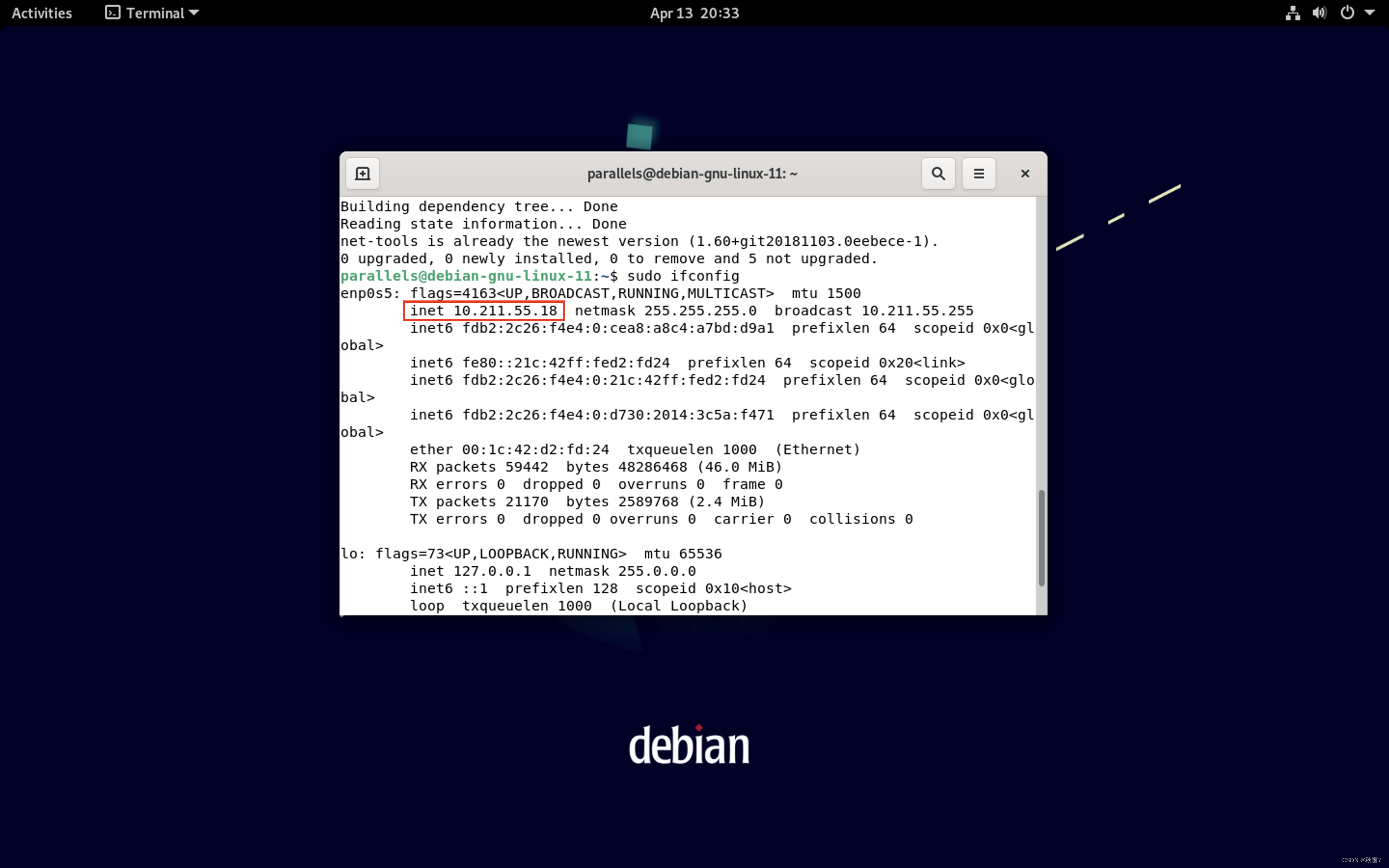
这种方式很容易看错,还有一种更方便的方式
PS:(其实还可以输入“hostname -I“查看ip地址,第一个就是啦)
方法二:通过搜索栏搜索
按下command键(Windows则按Windows键),在显示的搜索框中输入“ip”,选择“网络”


点进去之后便能看见虚拟机的ipv4地址了。将其保存,后面会用到。
2.安装ssh
在终端执行以下命令:
sudo apt-get install openssh-server(ubantu和Debian均可用)
安装完ssh服务之后,再输入以下指令:
ps -ef | grep ssh如果显示以下输出,则代表ssh服务开启成功了。
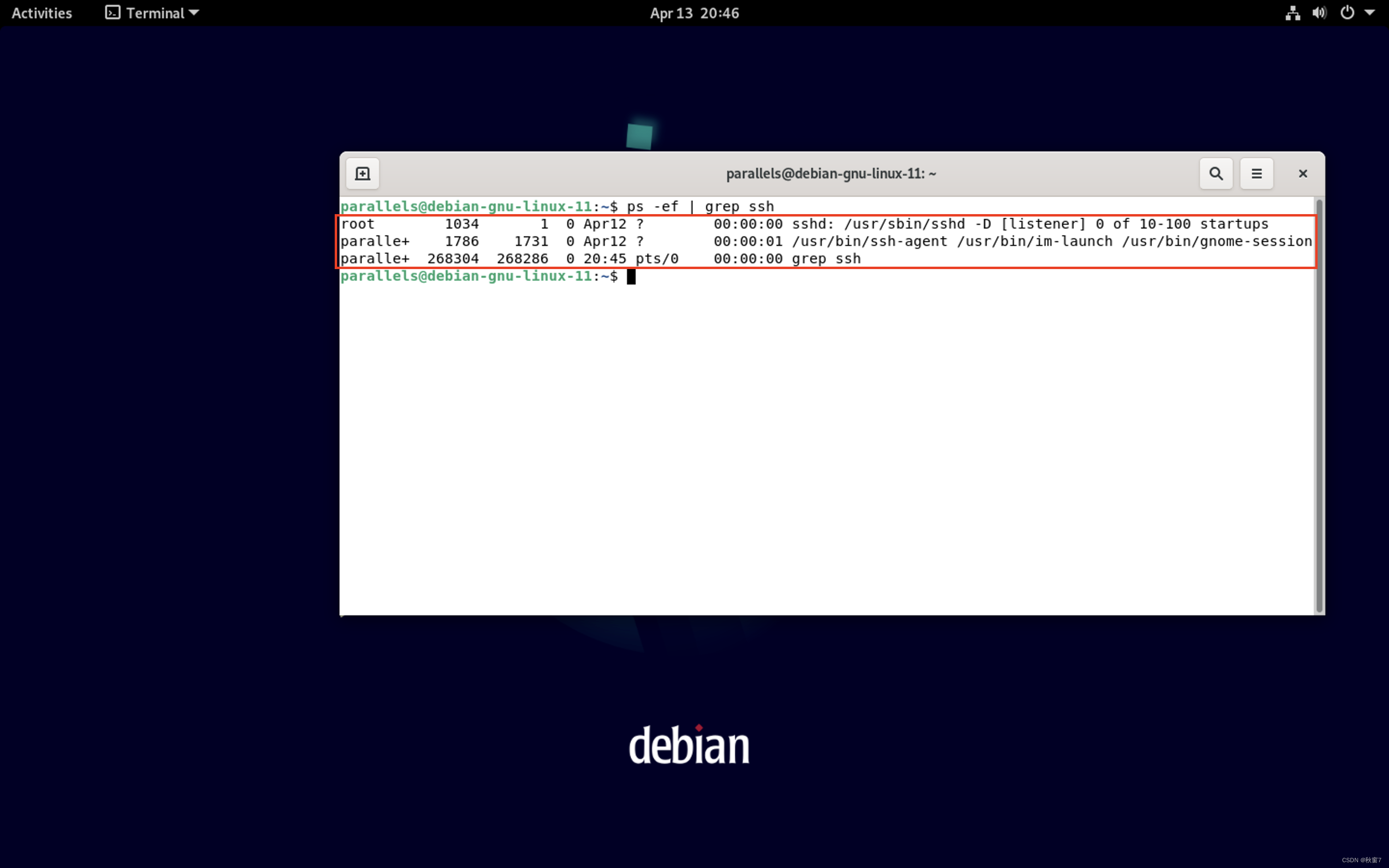
Mac主机配置
Linux上的配置完成后剩下的工作就很简单了。
打开Mac自带的终端,输入以下指令:
ssh username@ip注意,这里的username需要是你的Linux的用户名,如果是超级用户就是root,如果是普通用户可以通过终端的提示信息查看,如:“parallels@debian-gnu-linux-11”,@前面的就是当前用户的username。ip地址就填你刚才保存的Linux的ip地址。
之后,mac终端会提示你这是第一次连接这台Linux,询问你是否连接。根据提示输入“yes”,之后输入你的Linux虚拟机的密码(注意在输入密码时密码并不会显示出来,因此不要感到奇怪)。
最后显示出“parallels@debian-gnu-linux-11:~$”这样的信息就代表你成功连接上了你的Linux虚拟机了,然后你就可以愉快的在mac上直接操作你的linux虚拟机了。
当然,在Mac上还有一种方法可以远程连接linux,参考我之前的文章:使用Mac自带终端进行远程ssh连接Linux服务器-CSDN博客























 3316
3316

 被折叠的 条评论
为什么被折叠?
被折叠的 条评论
为什么被折叠?










